Cómo activar y usar Stage Manager en iPadOS
Con la nueva función Stage Manager, Apple ha ideado una nueva forma de manejar la multitarea, las pantallas externas y la necesidad de los usuarios de iPadOS de redimensionar y tener varias ventanas en la pantalla al mismo tiempo. Esta función no está disponible en todos los iPads: solo puedes usar Stage Manager en el iPad Air (5ª generación), iPad Pro de 12,9 pulgadas (3ª generación en adelante) y iPad Pro de 11 pulgadas (1ª generación en adelante).

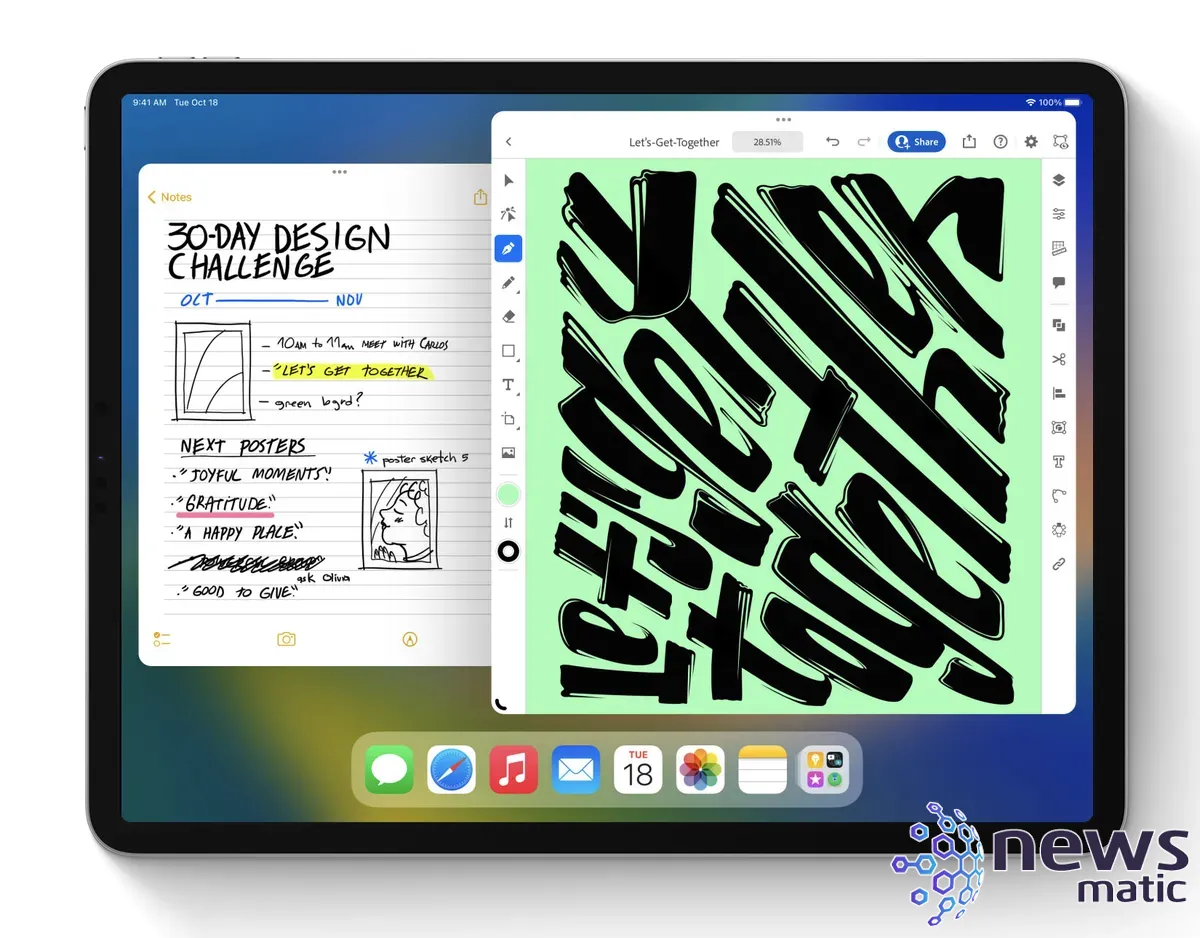
Más adelante este año, una actualización permitirá utilizar Stage Manager en combinación con el soporte de pantalla externa que llegará a los modelos compatibles de iPad. Estos modelos incluyen el iPad Air (5ª generación), el iPad Pro de 12,9 pulgadas (5ª generación en adelante) y el iPad Pro de 11 pulgadas (3ª generación en adelante). Esto permitirá utilizar una pantalla externa en modo espejo o extendido, y arrastrar ventanas desde la pantalla del iPad hacia la pantalla externa y organizarlas a tu gusto.
Stage Manager se está convirtiendo en una increíble función para iPadOS y un cambio bienvenido para muchos usuarios profesionales de iPad que lo utilizan como su dispositivo principal. Veamos cómo se puede activar, configurar y utilizar esta función en el día a día.
Cómo activar Stage Manager
Si aún no estás en modo Stage Manager en iPadOS, debes habilitarlo siguiendo estos pasos:
- Abre la aplicación Ajustes.
- Selecciona Pantalla de inicio y multitarea | Stage Manager.
- Habilita la opción Usar Stage Manager en iPad (Figura A).
Figura A
 Despliegue del BlackBerry Enterprise Server (BES) en 10 dulces pasos
Despliegue del BlackBerry Enterprise Server (BES) en 10 dulces pasos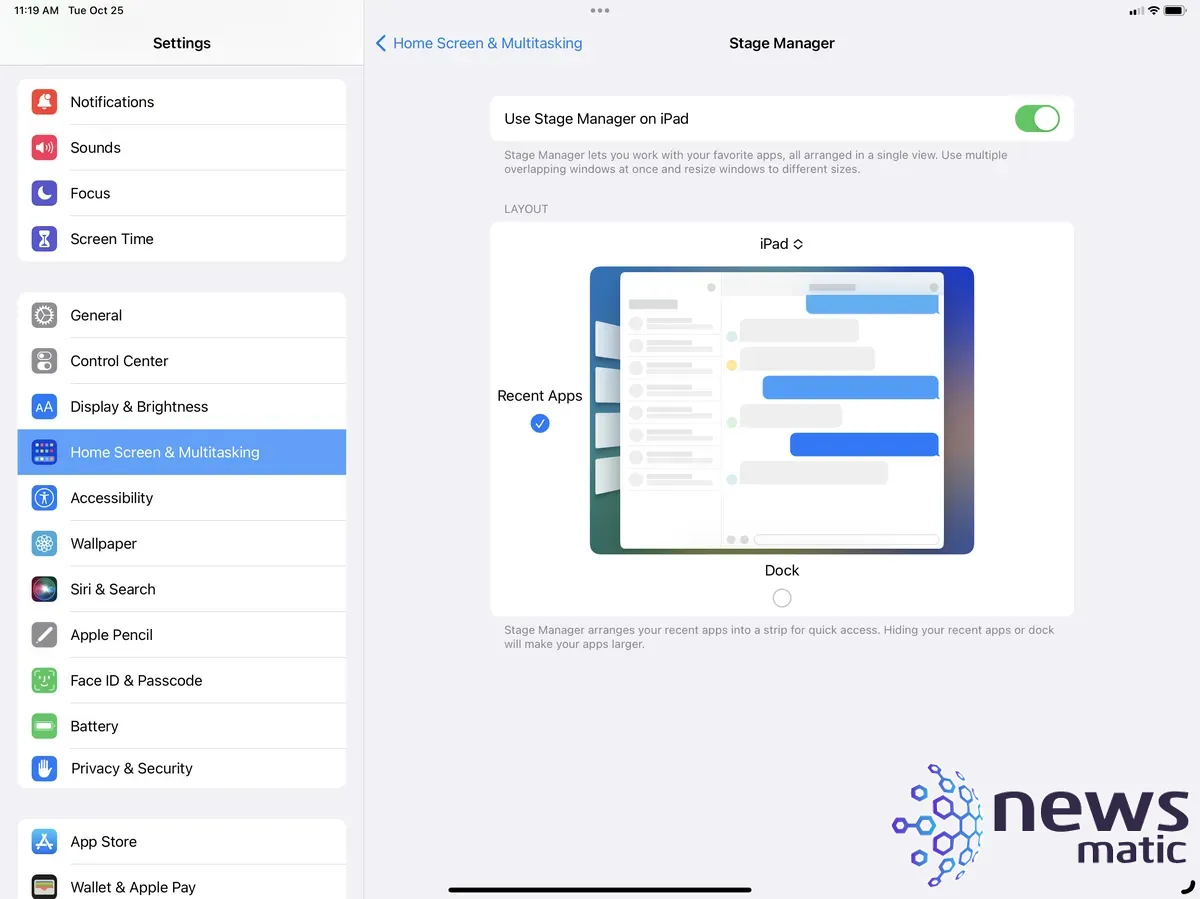
Una vez habilitado, también verás algunas configuraciones adicionales en esta página. Puedes elegir ocultar o mostrar el Dock, o ocultar o mostrar la sección de Aplicaciones recientes. Las Aplicaciones recientes son un pequeño Dock que aparece en el lado izquierdo de la pantalla y muestra las aplicaciones más recientes para que puedas cambiar fácilmente entre ellas.
Cómo habilitar y deshabilitar Stage Manager
Una vez activado Stage Manager, puedes activar o desactivar esta función fácilmente cuando lo desees abriendo el Centro de control (deslizando hacia abajo desde la esquina superior derecha de la pantalla) y luego tocando el icono de Stage Manager. Este método es rápido si necesitas desactivarlo para compartir pantalla o hacer una presentación.
Cómo redimensionar y agrupar aplicaciones con Stage Manager
La característica principal de Stage Manager es la capacidad de redimensionar y tener múltiples aplicaciones en la pantalla al mismo tiempo. Puedes hacer esto habilitando la función y luego abriendo cualquier aplicación. Para redimensionar una aplicación, agarra el indicador de redimensionamiento en la esquina inferior derecha de la ventana y arrástralo para cambiar el tamaño de la ventana (Figura B). Introduce una nueva ventana tocando una aplicación en el Dock, la pantalla de inicio o la búsqueda de Spotlight, luego redimensiona a tu gusto, ajustando las múltiples ventanas en la pantalla.
Figura B
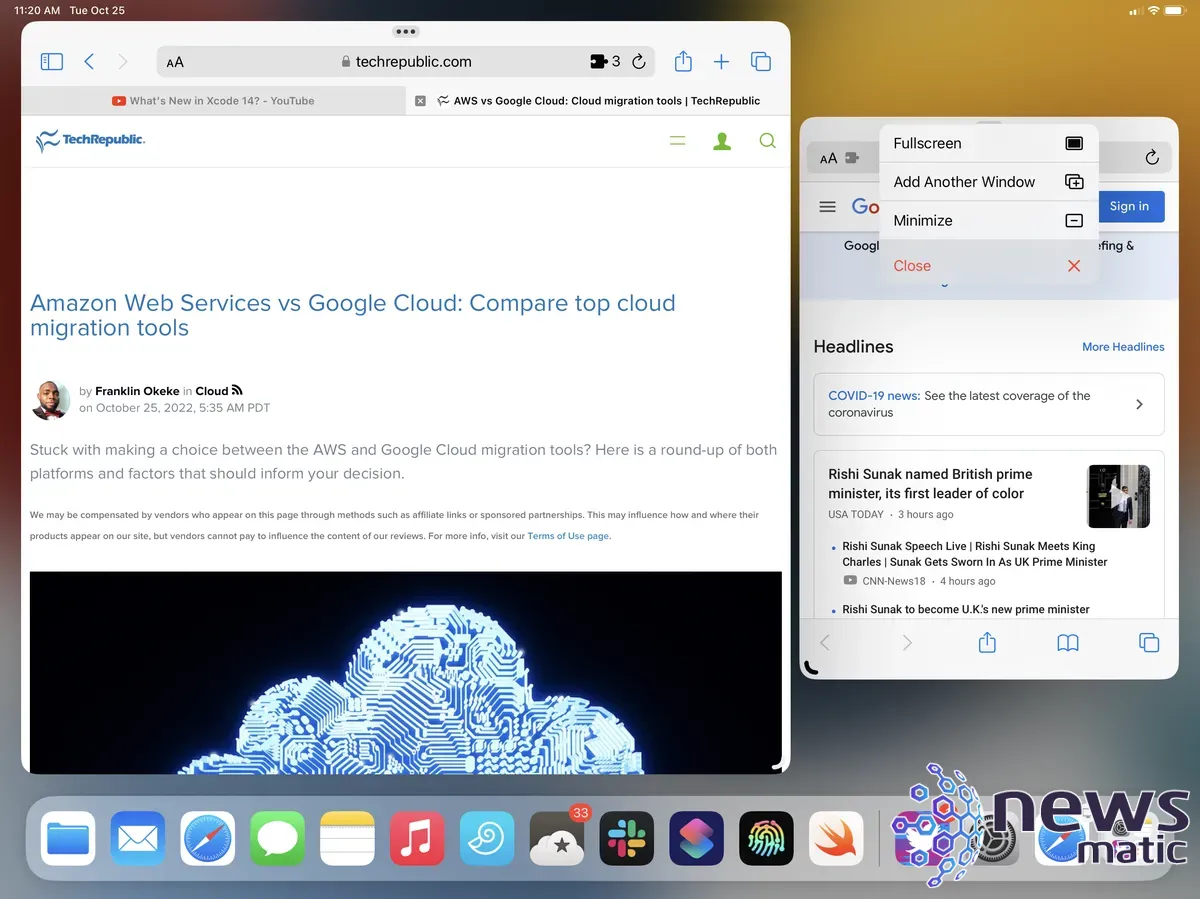
 Zenprise: La solución para monitorear y administrar sistemas de correo electrónico empresarial.
Zenprise: La solución para monitorear y administrar sistemas de correo electrónico empresarial.Cuando dispones varias aplicaciones en la pantalla, estás creando un grupo de esas aplicaciones. Cuando vuelvas a la pantalla de inicio, abras otra aplicación y luego vuelvas a abrir la aplicación agrupada, todo el grupo reaparecerá, creando esencialmente un flujo de productividad alrededor de ese grupo de aplicaciones.
Puedes desagrupar una aplicación en particular tocando los tres puntos en la parte superior central de la ventana y luego seleccionando Minimizar. Esto cerrará la ventana y la eliminará del grupo. Cuando desactives Stage Manager, las ventanas que estaban agrupadas volverán a estar en modo de pantalla dividida y las aplicaciones individuales en la pantalla se ampliarán a pantalla completa.
En Newsmatic nos especializamos en tecnología de vanguardia, contamos con los artículos mas novedosos sobre Móvil, allí encontraras muchos artículos similares a Cómo activar y usar Stage Manager en iPadOS , tenemos lo ultimo en tecnología 2023.

Artículos Relacionados